Linkede IP'er
Hvad linkede IP-adresser er, og hvorfor de er nyttige
Ikke alle enheder understøtter krypterede DNS-protokoller. I så tilfælde bør man overveje at opsætte ukrypteret DNS. Man kan f.eks. bruge en linket IP-adresse. Eneste krav for at linke en IP-adresse er, at den skal være en hjemme IP-adresse.
En hjemme IP-adresse tildeles en enhed, der er tilsluttet en privat ISP. Den er typisk knyttet til en fysisk placering og tildeles individuelle boliger/lejligheder. Folk bruger hjemme IP-adresser til daglige onlineaktiviteter, såsom at surfe, sende e-mails, bruge sociale medier eller streaming.
Nogle gange kan en hjemme IP-adresse allerede være i brug, og forsøges den tilsluttet, forhindres dette af AdGuard DNS.

Sker dette, kontakt da supporten via support@adguard-dns.io, der så vil assistere med de korrekte opsætningsindstillinger.
Sådan opsættes linket IP
Den følgende vejledning forklarer, hvordan der forbindes til enheden via en linket IP-adresse:
Åbn Kontrolpanel.
Tilføj en ny enhed, eller åbn indstillingerne for en tidligere tilsluttet enhed.
Gå til Brug DNS-serveradresser.
Åbn Almindelige DNS-serveradresser og tilslut den linkede IP.
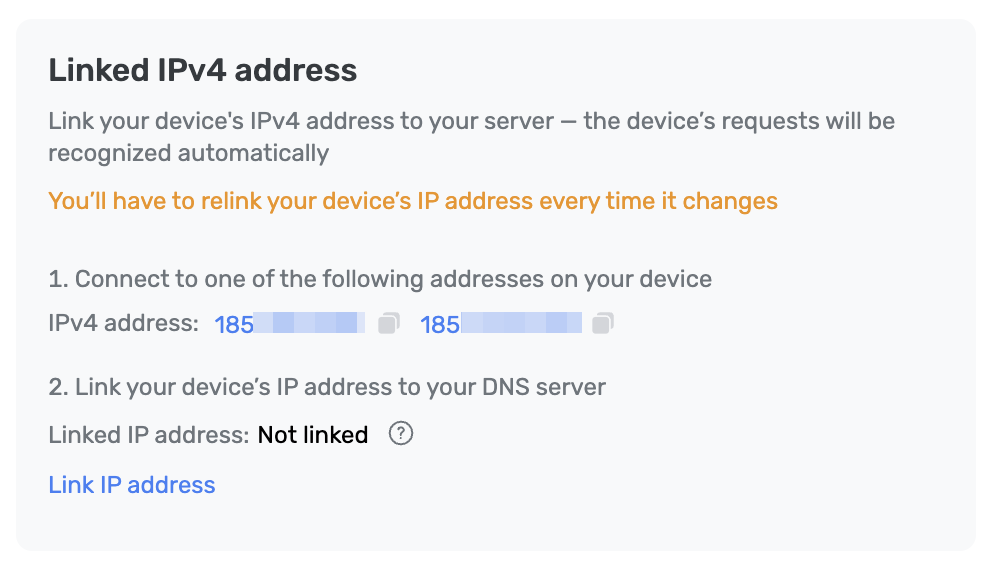
Dynamisk DNS: Hvorfor det er nyttigt
Hver gang en enhed tilslutter sig netværket, får den en ny dynamisk IP-adresse. Når en enhed afbryder forbindelsen, kan DHCP-serveren tildele den frigivne IP-adresse til en anden enhed på netværket. Dette betyder, at dynamiske IP-adresser ændres ofte og uforudsigeligt. Derfor skal indstillingerne opdateres, hver gang enheden genstartes eller der sker netværksændringer.
For automatisk at holde den linkede IP-adresse opdateret, kan man bruge DNS. AdGuard DNS tjekker regelmæssigt IP-adressen på DDNS-domænet og linker det til serveren.
Dynamisk DNS (DDNS) er en tjeneste, der automatisk opdaterer DNS-poster, når IP-adressen ændrer sig. Den konverterer netværks IP-adresser til letlæselige domænenavne for bekvemmelighed. Den information, der forbinder et navn til en IP-adresse, lagres i en tabel på DNS-serveren. DDNS opdaterer disse poster, når der sker ændringer i IP-adresserne.
På denne måde behøver man ikke manuelt at opdatere den tilknyttede IP-adresse, hver gang den ændres.
Dynamisk DNS: Sådan opsættes det
Tjek først, om DDNS understøttes i routerindstillingerne:
- Gå til Routerindstillinger → Netværk
- Find DDNS eller afsnittet Dynamisk DNS
- Gå til dette og bekræft, at indstillingerne faktisk understøttes. *Dette er blot et eksempel på, hvordan det kan se ud, da indstillingerne kan variere fra router til router
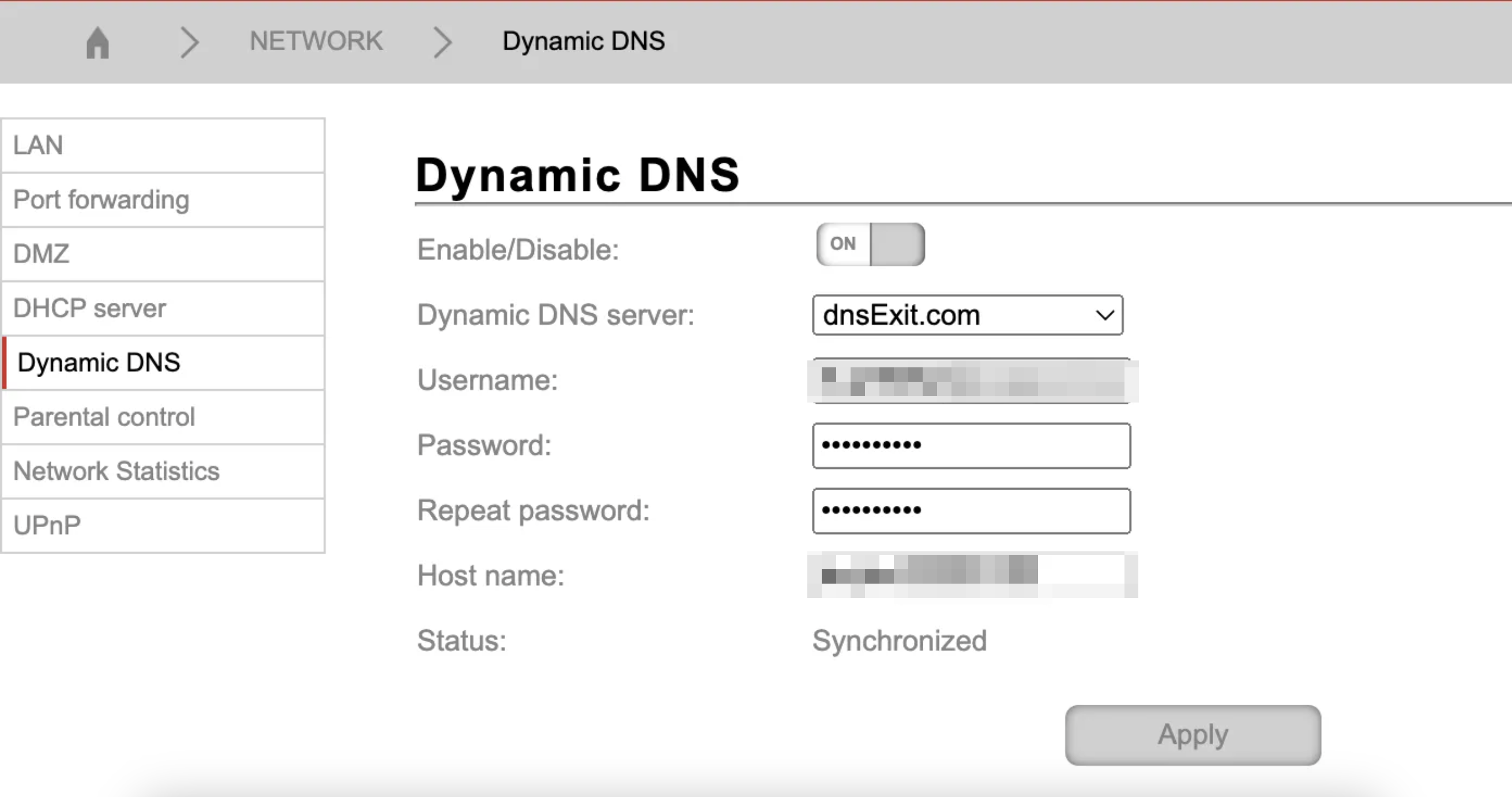
Registrér domænet hos en populær tjeneste, såsom DynDNS, NO-IP eller en anden foretrukken DDNS-udbyder.
Angiv domænet i routerindstillingerne og synk opsætningerne.
Gå til Linket IP-indstillinger for at tilslutte adressen, gå derefter til Avancerede indstillinger og klik på Opsæt DDNS.
Angiv det domæne, man tidligere registrerede, og klik på Opsæt DDNS.
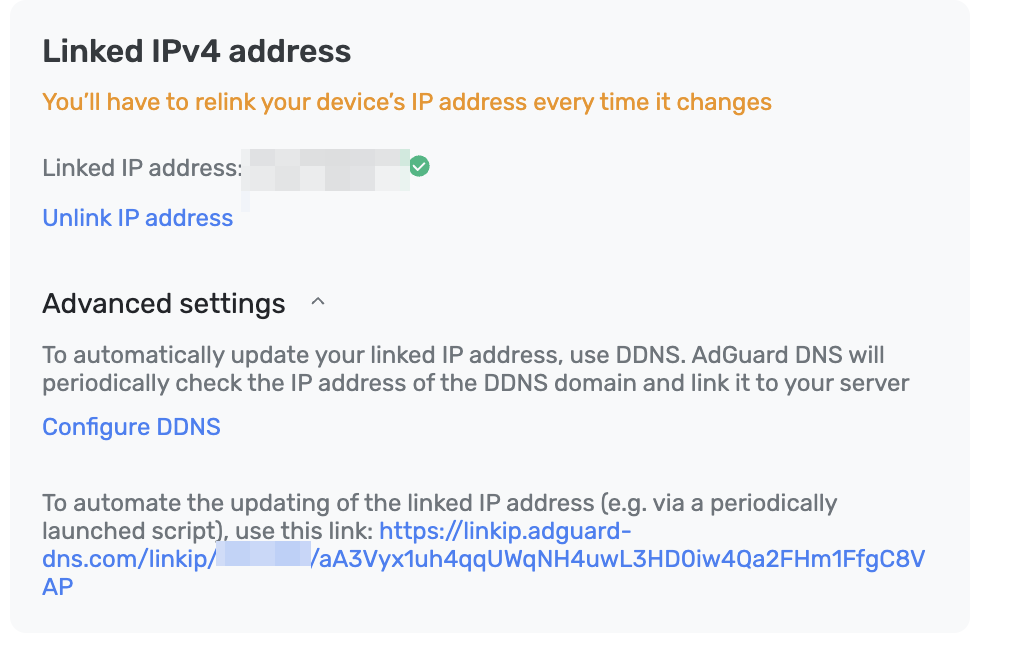
Opsætningen af DDNS er hermed færdig!
Automation af linket IP-opdatering via script
Windows
Den nemmeste måde er at bruge Opgavestyring:
- Opret en opgave:
- Åbn Opgavestyring.
- Opret en ny opgave.
- Indstil udløseren til at køre hvert 5. minut.
- Vælg Kør program som handlingen.
- Vælg et program:
- I feltet Program eller Script, skriv `powershell'
- I feltet Tilføj argumenter, skriv:
Command "Invoke-WebRequest -Uri 'https://linkip.adguard-dns.com/linkip/{ServerID}/{UniqueKey}'"
- Gem opgaven.
macOS og Linux
Den nemmeste måde på macOS og Linux er at bruge cron:
- Åbn crontab:
- Eksekvér i terminalen
crontab -e.
- Eksekvér i terminalen
- Tilføj en opgave:
- Indsæt flg. linje:
/5 * * * * curl https://linkip.adguard-dns.com/linkip/{ServerID}/{UniqueKey} - Denne opgave eksekveres hvert 5. minut
- Indsæt flg. linje:
- Gem crontab.
- Sørg for, at
curler installeret på macOS og Linux. - Husk at kopiere adressen fra indstillingerne og erstatte
ServerIDogUniqueKey. - Er mere kompleks logik eller behandling af forespørgselsresultater nødvendig, overvej at bruge scripts (f.eks. Bash, Python) ifm. opgavestyring eller cron.